با افزایش چشمگیر کاربران پیام رسان واتس اپ در ماههای اخیر، تصمیم گرفتیم یک مطلب آموزشی با عنوان ترفندهای عجیب واتس اپ تهیه کنیم. در ادامه، قسمت اول این ترفندها را با هم مرور خواهیم کرد.
اولین ترفند : تغییر حالت نوشتار
- اگر هنگام تایپ قصد دارید نوشتار شما بصورت Bold باشد، پیش از آغاز بند و همچنین در پایان آن نماد * قرار دهید.
- همچنین اگر قصد دارید نوشتار شما بصورت italic باشد، ابتدای نوشتار خود یک ـ قرار دهید.
- اگر قصد دارید نوشتار شما بصورت قلم کشیده باشد، قبل و بعد از متن تایپی نماد ~ قرار دهید.
- چهارمین قابلیت تغییر فونت بصورت ماشین تایپ است که با قرار دادن سه علامت ‘ در ابتدا و انتهای متن مطابق تصویر، انجام میشود.
ترفند دوم : واتس اپ و دارک مود
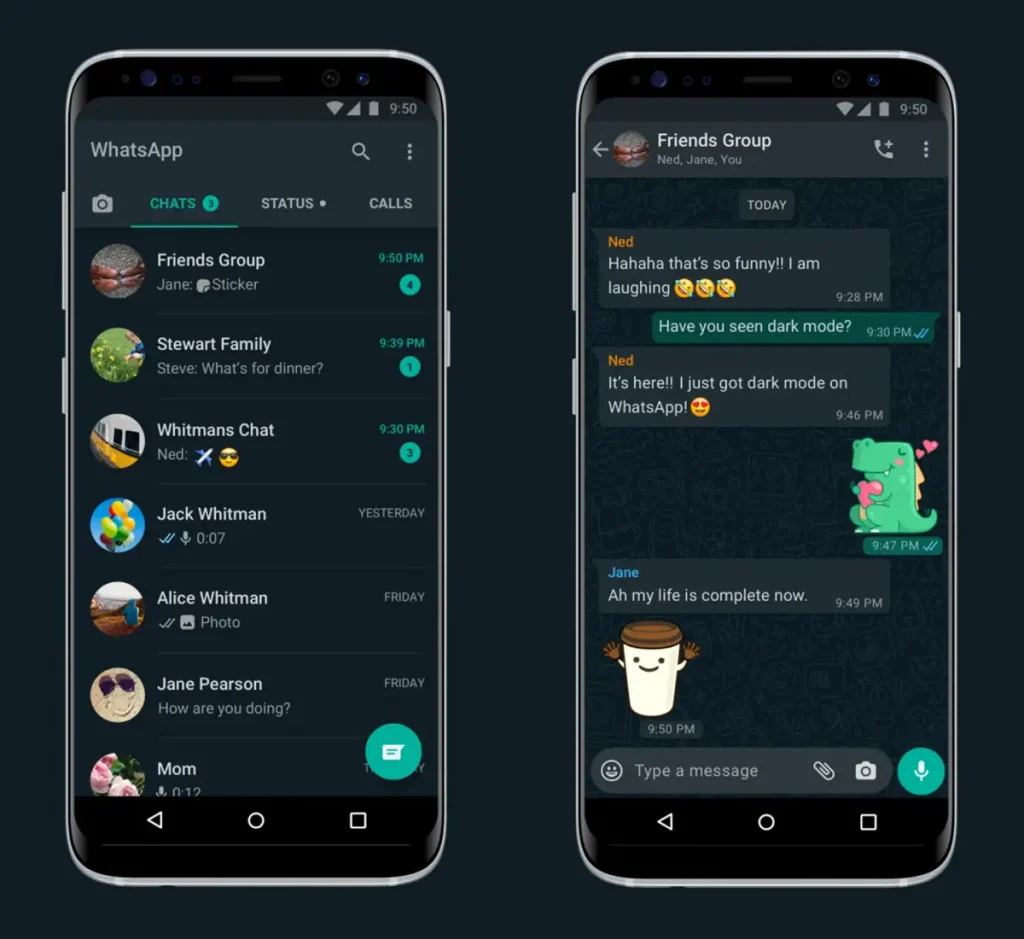
دومین مورد از ترفندهای عجیب واتس اپ مربوط به سازگاری تم Drak mode و Light mode میباشد.
- هر زمان که آیفون در حال استفاده از یکی از این تم ها باشد، واتس اپ نیز همان تم را برای رابط کاربری بر میگزیند.
- با این تفاوت که اگر در حال استفاده از تم Dark mode باشید، میتوانید میزان روشنایی Chat Wallpaper را هم تنظیم کنید.
- برای اینکار از منوی تنظیمات واتس اپ به بخش Chats رفته و گزینه Chat Wallpaper را انتخاب کنید و همانطور که در عکس مشاهده میکنید روشنایی تصویر پس زمینه را از این قسمت تغییر دهید.
- همچنین توجه داشته باشید که میتوانید برای هر دو حالت خاموش و روشن بودن Drak mode، تصویر پس زمینه متفاوتی را انتخاب کنید.
ترفند سوم : چپ و راست کشیدن چت ها
سومین قسمت از ترفندهای عجیب واتس اپ شامل سوایپ کردن انگشت روی چتهاست و به این ترتیب، میتوانید اتفاقات زیر را با انجام این کار از گوشی انتظار داشته باشید:
- با قرار دادن انگشت روی هر چت و کشیدن به سمت چپ دو گزینه برای شما ظاهر میشود.
- با انتخاب گزینه more میتوانید چت را ساکت کنید تا اعلان های آن برای شما بدون سر و صدا ظاهر شوند.
- همچنین اطلاعات مخاطب آن چت را مشاهده کنید، آن را پاک کنید و یا از آن خروجی بگیرید.
- اما با انتخاب گزینه Archive میتوانید چت مورد نظر را از لیست چت ها حذف کنید.
- برای بازگردانی چت حذف شده از لیست کافیست به ابتدای لیست چت ها رفته و یکبار دیگر لیست را پایین بکشید تا چت های Archive شده نمایان شوند.
- با ورود به قسمت Archived Chats میتوانید چت های Archive شده را مشاهده کنید.
- در ضمن مجدد با قرار دادن انگشت روی هر یک از چت های Archive و کشیدن با چپ، میتوانید چت مورد نظر را UnArchive کنید تا به لیست عادی چت ها بازگردد.
و اما با به سمت راست کشیدن چت ها چه گزینههایی ظاهر میشوند ؟
- با انتخاب گزینه Unread میتوانید چت مورد نظر را علامت دار کنید، تحت عنوان اینکه شما این چت را نخوانده اید تا به شما یادآوری شود و بعداً محدد در یک فرصت مناسب آن را مطالعه کنید.
- و اما با انتخاب گزینه Pin میتوانید چت مورد نظر را در صدر لیست چت های واتس اپ قرار دهید تا همیشه آن بالا باشد.
- اکنون هر چقدر هم که برای شما پیام جدید بیاید، زیر چت Pin شده لیست میشود.
- توجه داشته باشید میتوانید تا نهایتاً ۵ چت را در بالای لیست چتها پین کنید.
ترفند چهارم از ترفندهای عجیب واتس اپ: خاموش کردن تیک آبی
اگر در استفاده از پیام رسان واتس اپ توجه کرده باشید، در کنار پیامهای ارسالی شما دو تیک آبی وجود دارد که در صورت ارسال و خوانده شدن پیام شما در چت ظاهر میشوند.
اگر شما قصد دارید این پیام ها برای مخاطب شما در چت شاهر نشود، یعنی مخاطبانتان در چت ندانند که شما پیامشان را خواندید یا خیر، ترفند چهارم از ترفندهای واتس اپ در همین باره است.
برای خاموش کردن تیک آبی چت ها به تب Setting رفته و از تب Account و منوی Privacy، گزینه Read Receipts را خاموش کنید.
البته توجه داشته باشید که این گزینه فقط برای چت های دو نفره کاربرد دارد و در هر صورت در چت های گروهی، هنگامی که لیست مشاهده کنندگان یک پیام را رصد میکنند، نام شما در لیست خواهد بود.
همچنین میتوانید آموزش ویدیویی ترفندهای عجیب واتس اپ را از طریق این لینک مشاهده کنید.
بیشتر بخوانید:


نظر کاربران